コピペだけでカスタマイズできるので、IDを調べたり使うならおすすめのカスタマイズです。
WordPressのテーマであるCocoonのショートコードのnew_listやpopular_listなどで、記事ID・カテゴリーIDをよく使います。
ただIDはURLから判断しないといけないので、調べるのとコピペするのは少し面倒です。
そこで一覧画面にIDのコピーボタンを設置して、IDを使いやすくカスタマイズしました。
Cocoonは投稿一覧と固定ページにIDが追加されますが、カテゴリー・タグ一覧には追加されないので、そちらにも追加します。
一覧ページにIDだけを表示したいなら、こちらのIDを追加するカスタマイズ記事をお読みください。

やりたいこと、IDのコピーボタンを追加したい
投稿一覧ページと固定ページ一覧ページにIDを追加し、コピーボタンも設置できます。
Cocoonなどのテーマによっては、IDを表示してくれる機能があるかもしれません。
カテゴリーページにも同様にIDとコピーボタンを置いて、IDのコピーを簡単にできるようにカスタマイズします。
説明を読まずに貼り付けて試してみる
とりあえずコピーボタンを設置したいなら、以下のソースコードをfunctions.phpにコピペするだけで追加できます。
if (is_admin()) { // 管理画面のみメソッド追加する
// CocoonなどIDが表示されているテーマは不要
// 投稿一覧・固定ページ一覧にIDを追加する
if ( !function_exists( 'mch_customize_admin_manage_posts_columns' ) ):
add_filter( 'manage_posts_columns', 'mch_customize_admin_manage_posts_columns');
add_filter( 'manage_pages_columns', 'mch_customize_admin_manage_posts_columns');
function mch_customize_admin_manage_posts_columns($columns) {
$columns['post-id'] = __( 'ID', THEME_NAME );
return $columns;
}
add_action( 'manage_posts_custom_column', 'mch_customize_admin_add_column', 10, 2 );
add_action( 'manage_pages_custom_column', 'mch_customize_admin_add_column', 10, 2 );
function mch_customize_admin_add_column($column_name, $post_id) {
//投稿ID
if ( 'post-id' == $column_name ) {
$thum = $post_id;
echo $thum;
}
}
endif;
// コピーボタンを追加する
if ( !function_exists('mch_customize_admin_add_column_id') ):
function mch_customize_admin_add_column_id($column_name, $post_id)
{
// 投稿ID
if ( 'post-id' === $column_name ) {
echo "<div><span class=\"button mch-copyId\" data-copy-id=\"{$post_id}\" >コピー</span></div>";
}
}
add_action( 'manage_posts_custom_column', 'mch_customize_admin_add_column_id', 10, 2 );
add_action( 'manage_pages_custom_column', 'mch_customize_admin_add_column_id', 10, 2 );
endif;
// クリップボードに書き込み処理
if ( !function_exists( 'mch_admin_script_copy_id' ) ):
function mch_admin_script_copy_id(){
$js =<<<TEXT
<script type="text/javascript">
(function($) {
$(document).on( 'click','.mch-copyId', function(){
var copyTargetId = $(this).data('copy-id');
var listener = function(e){
e.clipboardData.setData("text/plain" , copyTargetId);
// 本来のイベントをキャンセル
e.preventDefault();
// 終わったら一応削除
document.removeEventListener("copy", listener);
};
// コピーのイベントが発生したときに、クリップボードに書き込むようにしておく
document.addEventListener("copy" , listener);
// コピー
document.execCommand("copy");
});
}(jQuery));
</script>
TEXT;
echo $js;
}
add_action( 'admin_footer-post-new.php', 'mch_admin_script_copy_id' );
add_action( 'admin_footer-post.php', 'mch_admin_script_copy_id' );
add_action( 'admin_footer-edit-tags.php', 'mch_admin_script_copy_id' );
endif;
// 項目名の行に追加
if ( !function_exists('mch_manage_list_category_tag_columns') ):
function mch_manage_list_category_tag_columns($columns){
$index = 2; // 何列目に表示するか
return array_merge(
array_slice($columns, 0, $index),
array('id' => 'ID'),
array_slice($columns, $index)
);
}
add_filter('manage_edit-category_columns', 'mch_manage_list_category_tag_columns');
add_filter('manage_edit-post_tag_columns', 'mch_manage_list_category_tag_columns');
endif;
// IDを表示する&コピーボタンを追加する
if ( !function_exists('mch_manage_list_category_tag_custom_column') ):
function mch_manage_list_category_tag_custom_column($string, $column_name, $id) {
if ('id' == $column_name){
echo "<div><span class=\"button mch-copyId\" data-copy-id=\"{$id}\" >コピー</span></div>";
echo $id;
}
}
add_action('manage_category_custom_column', 'mch_manage_list_category_tag_custom_column', 10, 3);
add_action('manage_post_tag_custom_column', 'mch_manage_list_category_tag_custom_column', 10, 3);
endif;
// 並び替えできるようにする
if ( !function_exists('mch_manage_list_category_tag_sortable_columns') ):
function mch_manage_list_category_tag_sortable_columns($columns){
$columns['id'] = 'ID';
return $columns;
}
add_filter('manage_edit-category_sortable_columns', 'mch_manage_list_category_tag_sortable_columns');
add_filter('manage_edit-post_tag_sortable_columns', 'mch_manage_list_category_tag_sortable_columns');
endif;
}
ソースコードを説明
カテゴリー一覧や投稿一覧ページにIDコピーボタンを追加するカスタマイズに必要な各処理について簡単に説明します。
投稿一覧・固定ページ一覧にIDを追加する
WordPressは標準では、投稿一覧や固定ページ一覧画面にIDが表示されません。
テーマのCocoonは有効化するだけでIDが表示されるようになるので、テーマによっては以下のコードは不要です
// CocoonなどIDが表示されているテーマは不要
// 投稿一覧・固定ページ一覧にIDを追加する
if ( !function_exists( 'mch_customize_admin_manage_posts_columns' ) ):
add_filter( 'manage_posts_columns', 'mch_customize_admin_manage_posts_columns');
add_filter( 'manage_pages_columns', 'mch_customize_admin_manage_posts_columns');
function mch_customize_admin_manage_posts_columns($columns) {
$columns['post-id'] = __( 'ID', THEME_NAME );
return $columns;
}
add_action( 'manage_posts_custom_column', 'mch_customize_admin_add_column', 10, 2 );
add_action( 'manage_pages_custom_column', 'mch_customize_admin_add_column', 10, 2 );
function mch_customize_admin_add_column($column_name, $post_id) {
//投稿ID
if ( 'post-id' == $column_name ) {
$thum = $post_id;
echo $thum;
}
}
endif;
コピーボタンを追加する
投稿一覧と固定ページ一覧画面にIDのコピーボタンを追加します。
IDを追加するときと同じ「manage_posts_custom_column」「manage_pages_custom_column」を使用します。
Cocoonはテーマの機能でIDを表示してくれるので、テーマによってはこの処理だけで充分かもしれません。
// コピーボタンを追加する
if ( !function_exists('mch_customize_admin_add_column_id') ):
function mch_customize_admin_add_column_id($column_name, $post_id)
{
// 投稿ID
if ( 'post-id' === $column_name ) {
echo "<div><span class=\"button mch-copyId\" data-copy-id=\"{$post_id}\" >コピー</span></div>";
}
}
add_action( 'manage_posts_custom_column', 'mch_customize_admin_add_column_id', 10, 2 );
add_action( 'manage_pages_custom_column', 'mch_customize_admin_add_column_id', 10, 2 );
endif;
クリップボードに書き込み処理
管理者画面にコピーボタンをクリックした時に、クリップボードにIDを書き込む処理をJavascriptで実行するようにします。
// クリップボードに書き込み処理
if ( !function_exists( 'mch_admin_script_copy_id' ) ):
function mch_admin_script_copy_id(){
$js =<<<TEXT
<script type="text/javascript">
(function($) {
$(document).on( 'click','.mch-copyId', function(){
var copyTargetId = $(this).data('copy-id');
var listener = function(e){
e.clipboardData.setData("text/plain" , copyTargetId);
// 本来のイベントをキャンセル
e.preventDefault();
// 終わったら一応削除
document.removeEventListener("copy", listener);
};
// コピーのイベントが発生したときに、クリップボードに書き込むようにしておく
document.addEventListener("copy" , listener);
// コピー
document.execCommand("copy");
});
}(jQuery));
</script>
TEXT;
echo $js;
}
add_action( 'admin_footer-post-new.php', 'mch_admin_script_copy_id' );
add_action( 'admin_footer-post.php', 'mch_admin_script_copy_id' );
add_action( 'admin_footer-edit-tags.php', 'mch_admin_script_copy_id' );
endif;
カテゴリー・タグ一覧ページに項目名の行に追加
カテゴリー一覧とタグ一覧ページにIDの項目名を追加する処理です。
「manage_edit-category_columns」「manage_edit-post_tag_columns」のfilterで追加します。
// 項目名の行に追加
if ( !function_exists('mch_manage_list_category_tag_columns') ):
function mch_manage_list_category_tag_columns($columns){
$index = 2; // 何列目に表示するか
return array_merge(
array_slice($columns, 0, $index),
array('id' => 'ID'),
array_slice($columns, $index)
);
}
add_filter('manage_edit-category_columns', 'mch_manage_list_category_tag_columns');
add_filter('manage_edit-post_tag_columns', 'mch_manage_list_category_tag_columns');
endif;
IDを表示する&コピーボタンを追加する
カテゴリー一覧とタグ一覧にIDの番号とコピーボタンを追加します。
「manage_category_custom_column」「manage_post_tag_custom_column」のactionを使って追加します。
// IDを表示する&コピーボタンを追加する
if ( !function_exists('mch_manage_list_category_tag_custom_column') ):
function mch_manage_list_category_tag_custom_column($string, $column_name, $id) {
if ('id' == $column_name){
echo "<div><span class=\"button mch-copyId\" data-copy-id=\"{$id}\" >コピー</span></div>";
echo $id;
}
}
add_action('manage_category_custom_column', 'mch_manage_list_category_tag_custom_column', 10, 3);
add_action('manage_post_tag_custom_column', 'mch_manage_list_category_tag_custom_column', 10, 3);
endif;
IDコピーボタンを追加するカスタマイズで快適に。
記事IDやカテゴリーIDのコピーが簡単にできるようになって、作業がより快適になりました。
WordPressでサイトを作る際にIDを使わないなら、不要なカスタマイズですが必要なシーンではかなり便利です。
一覧ページにIDだけを表示したいなら、こちらのIDを追加するカスタマイズ記事をお読みください。
それでは、今回はこれまで。
お読みいただき、ありがとうございました。


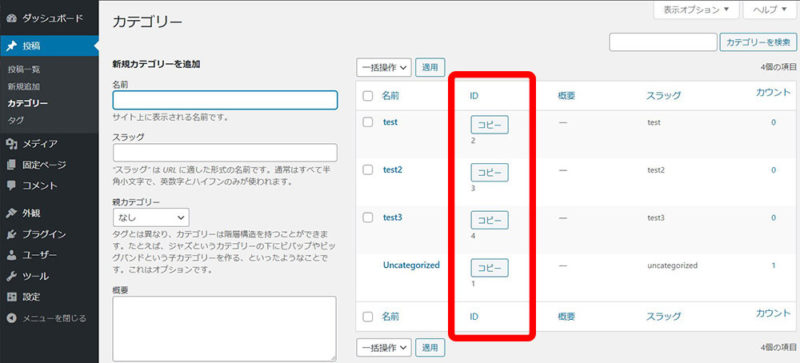

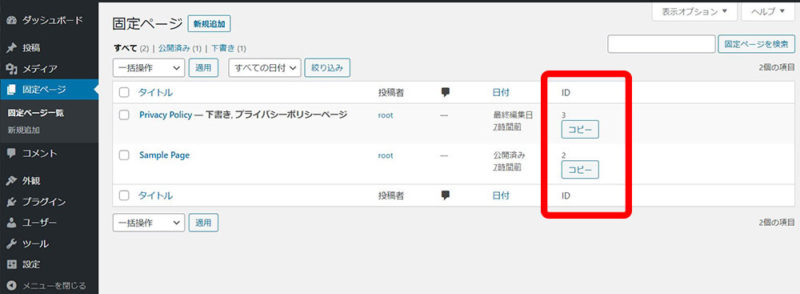

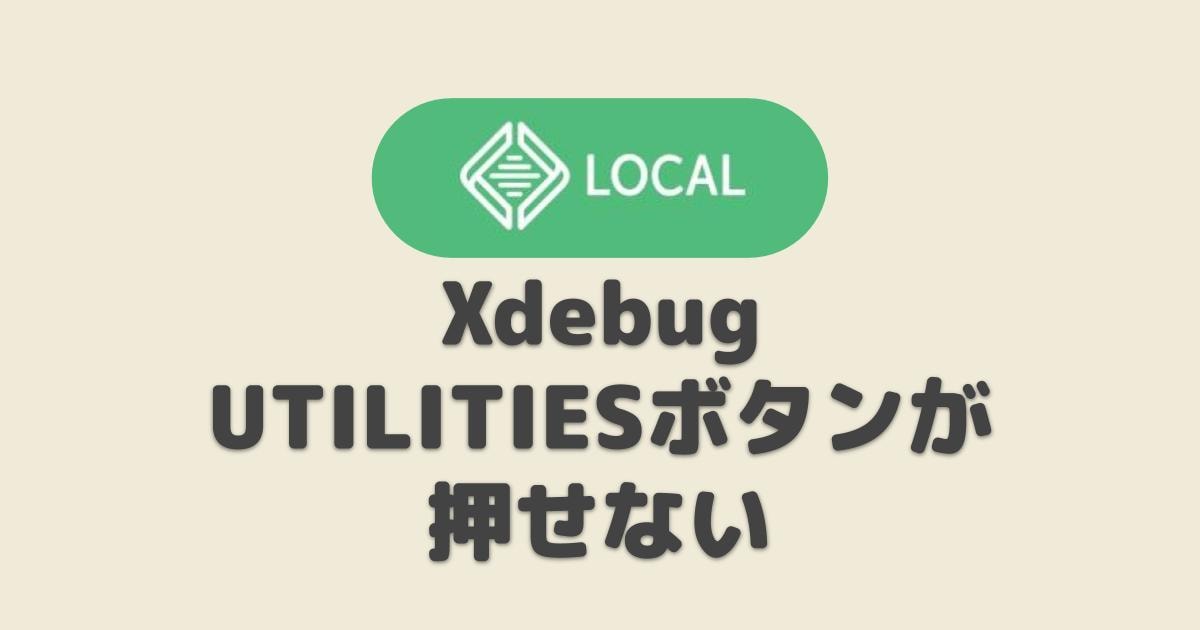
コメント